Taip, galite jį atsisiųsti ir įdiegti žemiau
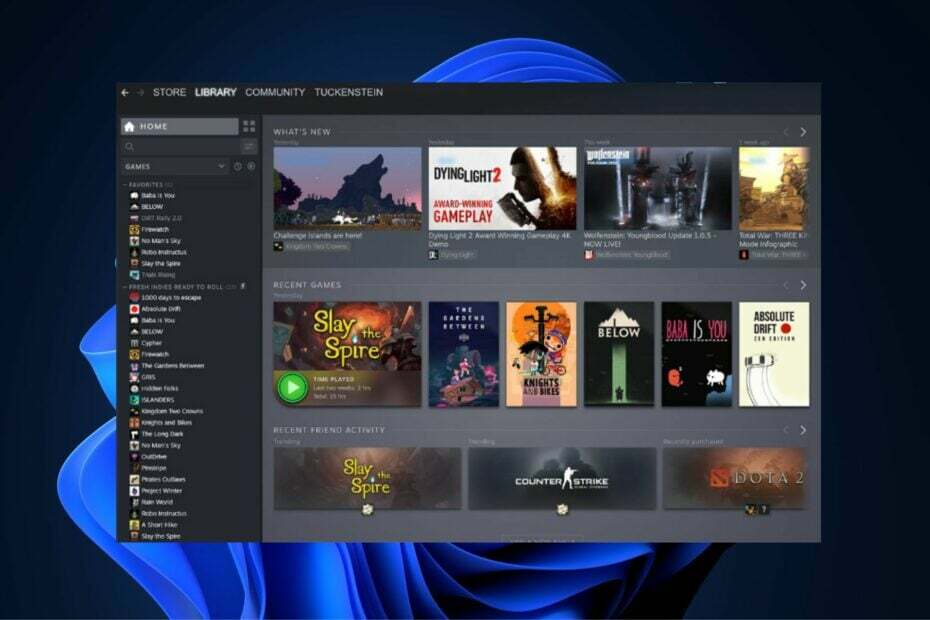
„Steam“ veikia kaip žavesys (dažniausiai) „Windows 10“, bet kaip tai veikia „Windows 11“? Laikui bėgant naudojome „WindowsReport“ programinės įrangos laboratoriją, norėdami išbandyti įvairią programinę įrangą, įskaitant „Steam“. Mūsų žaidimų ekspertai peržiūrėjo jos suderinamumą su „Windows 10“, Windows 7, ir kitose OS ir patikrinta, ar nėra skirtumų, diegimo reikalavimų ir funkcijų.
Tą patį padarėme ir „Windows 11“, sutelkdami dėmesį į patikimumą ir stabilumą. Pažvelkime tiesiai į „Steam“ suderinamumą su „Windows 11“, platesnį žaidimų aplinką ir bet kokias spąstus, su kuriomis galite susidurti.
„Steam“ sistemoje „Windows 11“: sklandi patirtis?
Apskritai, taip! „Steam“ veikia „Windows 11“ taip pat sklandžiai, kaip ir „Windows 10“. „Microsoft“ užtikrino, kad populiarioms programoms ir platformoms patiktų „Steam“ išlieka suderinamas su naujausia OS. Žaidėjai, naudojantys „Windows 11“, gali toliau pasiekti, atsisiųsti ir žaisti savo mėgstamiausi žaidimai iš Steam bibliotekos be jokių reikšmingų problemų.
Kaip mes testuojame, peržiūrime ir vertiname?
Pastaruosius 6 mėnesius dirbome kurdami naują turinio kūrimo peržiūros sistemą. Naudodami jį vėliau perdarėme daugumą savo straipsnių, kad suteiktume praktinių žinių apie mūsų parengtus vadovus.
Norėdami gauti daugiau informacijos, galite perskaityti kaip mes išbandome, peržiūrime ir vertiname „WindowsReport“..
Kodėl „Steam“ gali neveikti „Windows 11“?
Nors „Windows 11“ sukurta palaikyti „Steam“, gali kilti atskirų problemų, visų pirma:
- Pasenusios tvarkyklės: Užtikrinkite savo grafikos ir garso tvarkyklės yra atnaujintos.
- Programinės įrangos konfliktai: Kai kuri trečiųjų šalių programinė įranga gali trukdyti „Steam“. Visada patikrinkite, ar nėra programinės įrangos naujinių, arba bandykite veikia „Steam“ suderinamumo režimu.
- Aparatinės įrangos apribojimai: Įsitikinkite, kad jūsų kompiuteris atitinka minimalius „Windows 11“ ir „Steam“ reikalavimus.
„Windows 11“: naujasis žaidimų čempionas?
„Microsoft“ padidino savo dėmesį žaidimai „Windows 11“.. Tokios funkcijos kaip „Auto HDR“ ir „DirectStorage“ žada greitesnį įkėlimo laiką ir geresnę grafiką, o tai pagerina žaidimų patirtį.
Tačiau svarbu pažymėti, kad nors „Windows 11“ suteikia daug žaidimų pranašumų, griežti jos techninės įrangos reikalavimai gali būti kliūtis senesniems įrenginiams. Nesijaudinkite, nes mes parašėme vadovą kaip sklandžiai žaisti senus žaidimus „Windows 11“..
- Ar „Windows 11“ gali paleisti „Fortnite“? Mes jį išbandėme
- Pataisymas: „Apex“ apdorojant žaidimo logikos klaidą kilo problema
Žaidimai, kurie neveikia gerai naudojant „Windows 11“.
Nors dauguma žaidimų veikia sklandžiai, kai kurie senesni pavadinimai gali susidurti su suderinamumo problemomis. Patartina patikrinti konkrečius žaidimų forumus arba Steam bendruomenė puslapius, jei kyla problemų dėl tam tikro žaidimo. Taip pat atminkite, kad „Windows 11“ siūlo suderinamumo režimus, kad senesni žaidimai veiktų geriau.
Mūsų žaidimų gyventojai išbandė daugiau nei 500 žaidimų skirtingose aplinkose be jokių realių suderinamumo problemų, ypač su trigubais A žaidimais. Nors kai kurie senesni pavadinimai neveikė nuo pat pradžių, paleidus juos suderinamumo režimu tai iš karto išspręsta. Jei susiduriate su kitomis „Steam“ problemomis sistemoje „Windows 10“ arba „Windows 11“, galite peržiūrėti mūsų išsamų vadovą, kaip ištaisyti dažniausiai pasitaikančius.
Kaip paleisti „Steam“ sistemoje „Windows 11“.
„Steam“ sukūrimas ir paleidimas „Windows 11“ yra paprastas procesas:
- Apsilankykite oficialioje svetainėje: Eikite į Steam oficiali svetainė.
- Atsisiųskite diegimo programą: Spustelėkite Įdiekite „Steam“. mygtuką viršutiniame dešiniajame kampe.
- Paleiskite diegimo programą: Atsisiuntę dukart spustelėkite diegimo programą ir vykdykite ekrane pateikiamas instrukcijas.
- Paleisti ir prisijungti: Atidarykite Steam, prisijunkite prie savo paskyros ir viskas!
Apvyniojimas
Tiems, kurie nori įšokti į žaidimų pasaulį, „Windows 11“ palaiko jūsų nugarą. Tai ne tik palaiko didžiulę „Steam“ sritį, bet ir pristato patobulintos funkcijos, kurios žada pagerinti jūsų žaidimų patirtį. Nesvarbu, ar esate atsitiktinis žaidėjas, ar žaidimų mėgėjas, „Windows 11“ yra verta žaidimų aikštelė. Linksmų žaidimų!


